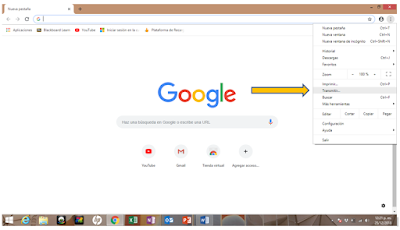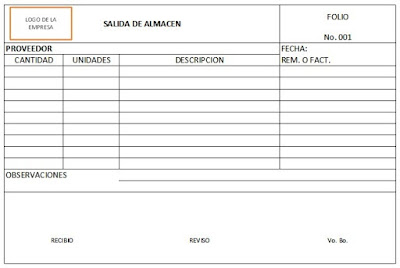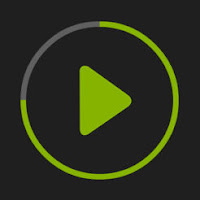Como ver el
escritorio de tu laptop en la televisión utilizando Google Chromecast.
En algunas
ocasiones se necesita tener una pantalla más grande para visualizar contenido
que se encuentra dentro de tu computadora, algunas pueden conectarse a un televisor
con algún cable hdmi, pero en esta ocasión haremos esa transmisión utilizando
el Google Chromecast que tenemos ya configurado en nuestro televisor.
1. En nuestra computadora abriremos el
navegador de Google Chrome.
2. Nos dirigimos a la parte superior
derecha donde se encuentran los tres puntos de Personaliza y controla Google Chrome
y damos clic y seleccionamos transmitir.
3. Nos aparece una siguiente opción en
la cual elegiremos el nombre con el que tenemos a nuestro Google Chromecast.
4. Y listo nuestro escritorio estará siendo
transmitido en nuestro televisor.